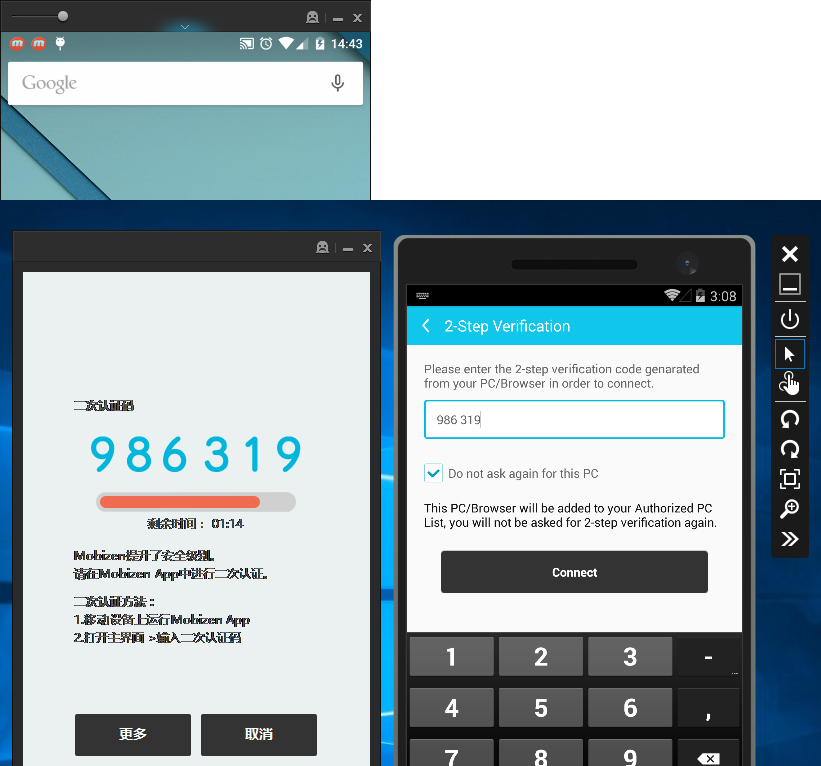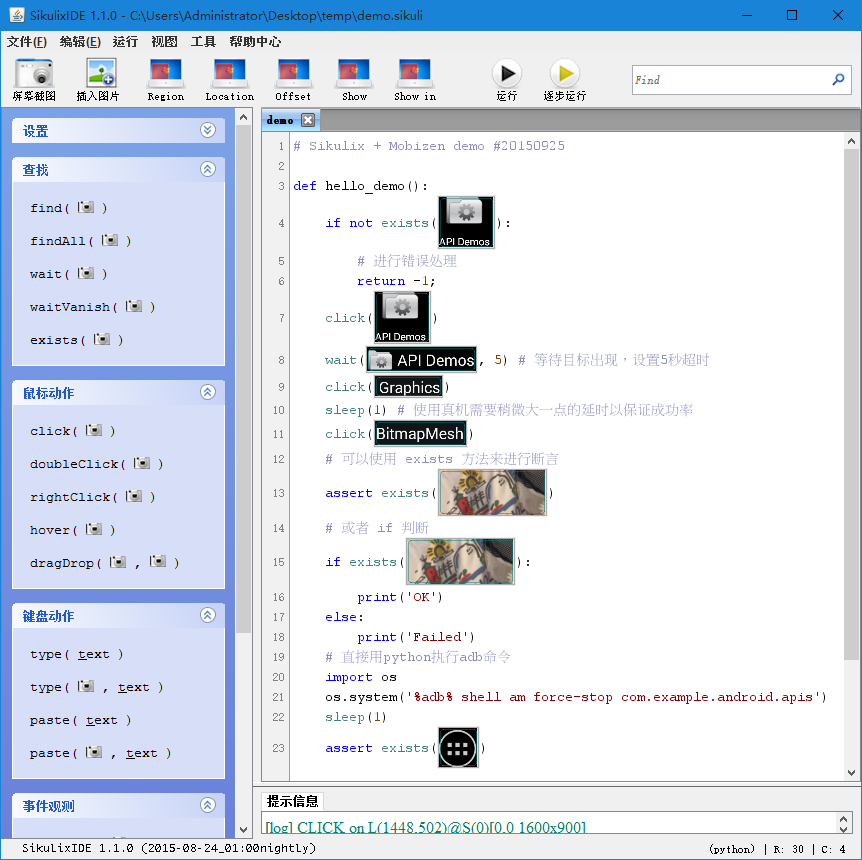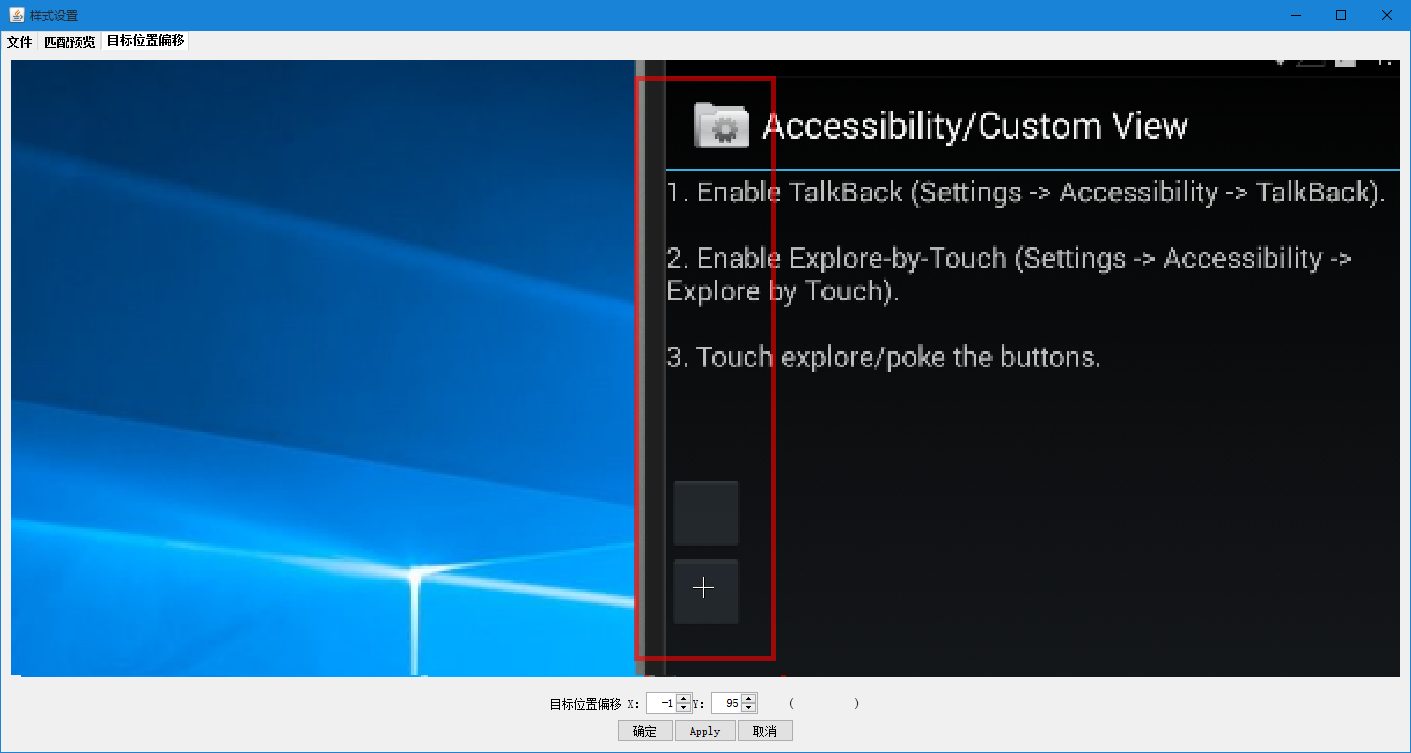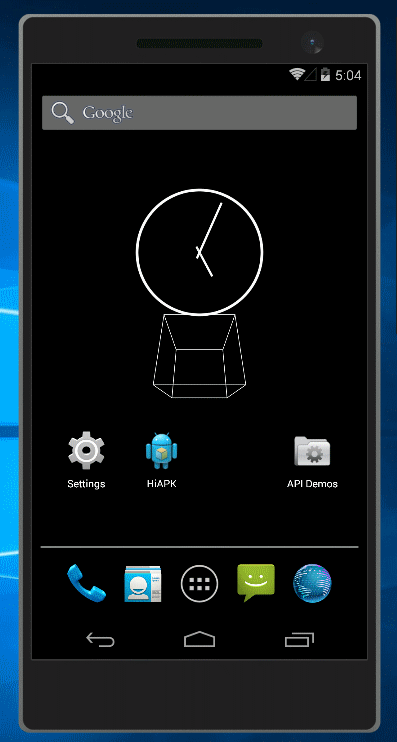0. 引子
-
SikuliX(前身叫 Sikuli)是由 MIT 的研究团队发布的新型图形化编程技术。它以图像检索技术为基础,提供了一套基于 Jython 的脚本语言以及集成开发环境。使用者可利用屏幕截图直接引用 GUI 元素进行编程,完成交互操作。[1]
-
Mobizen 是由韩国的一家名为 RSUPPORT 的公司发布的 Android 设备远程控制的套件。它通过 Wi-Fi/USB/移动网络连接手机后,将手机屏幕投射到 PC 端,并可以直接在 PC 端用鼠标来操控手机。类似软件很多,不过 Mobizen 的优势就是延时小,交互还算流畅。(新版本似乎功能更多了,请发掘吧)
将两者结合起来,就可以在 PC 端实现快速编程来完成自动化操控。优点就是快,编程简单,对于一些需要快速完成自动化的临时任务场景比较适用;缺点就是脚本通用性差,这也是基于图像的自动化(如 Monkeyrunner 等)的通病,还有就是当它运行的时候,PC 几乎不能用来做其他事情。另外 Silukix 也可以用在 PC 端的其它 GUI 自动化:exe,浏览器等。
1. 安装
SikuliX 安装
SikuliX 的安装稍微有点复杂,需要先从官网下载页面下载安装引导的 jar,然后通过引导来自动在线下载所需要的包来完成安装:[2]
- 下载sikuli-setup.jar,放入一个空目录例如 SikuliX(个人建议:Windows 下不要使用含中文或者空格的路径是一个好习惯);
- 双击执行 sikulixsetup~.jar ,或者使用命令
java -jar sikulixsetup....jar来打开安装引界面。在这里设置你准备使用的语言 Python or Ruby、IDE、ORC 识别的 features、代理,特别需要注意的是代理,会影响到后面安装文件的下载。不清楚的内容可以点 H 看帮助;

- 完成设置后,点击 Setup Now 按钮开始下载,如果一切顺利下载下来后你将会在 Setup 目录里看到:
- SikuliX-1.1.0-SetupLog.txt --- contains debug information of setup workflow
- sikulixsetup-1.1.0.jar (might have a lengthy version suffix)
- runsikulix(.cmd) --- command script for commandline usages of SikuliX
- sikulix.jar --- (non-Mac systems only) SikuliX IDE and scripting support (option 1)
- SikuliX.app --- (Mac systems) Mac application, should be moved to /Applications (option 1)
- sikulixapi.jar --- Java programming support (option2)
- 如果你需要手动下载,则先建立 Setup 目录并从 http://nightly.sikuli.de/ 下载第 3 步中的文件,然后打开 sikulixsetup~.jar ,它会提示你文件已经存在,是重新下载还是跳过使用本地文件;
- 按照 Step by step 操作下来,如果没有问题就会提示你安装成功了。如果失败,就看看 SetupLog.txt 里面是什么错误,再针对解决;
- 安装完成后就可以使用 runsikulix.cmd 来启动 SikuliX 了。
Mobizen 安装
Mobizen 分为手机端和 PC 端两部分,分别下载安装即可。
- 从官网下载地址下载 PC 端安装包安装。
- 从 Google Play 下载 APK 安装包在手机上安装。如果没有梯子,也可以在 CoolAPK 上下载。
- 打开手机端 Mobizen, 按照提示注册一个账号,这个账号将用来确认连接。手机客户端可以设置连接方式等内容。
- 打开 PC 端 Mobizen,输入账号和密码,完成连接。此过程可能会要求下载驱动、手机出现录屏等各种提示,请适当操作即可。
2. 自动化实现
-
通过 Mobizen 连接手机,验证一下通过鼠标可以进行操作并能得到反馈。(打脸的是,刚才我在自己的手机上失败了,只能看不能摸,估计是 Android 5.1 的限制。)
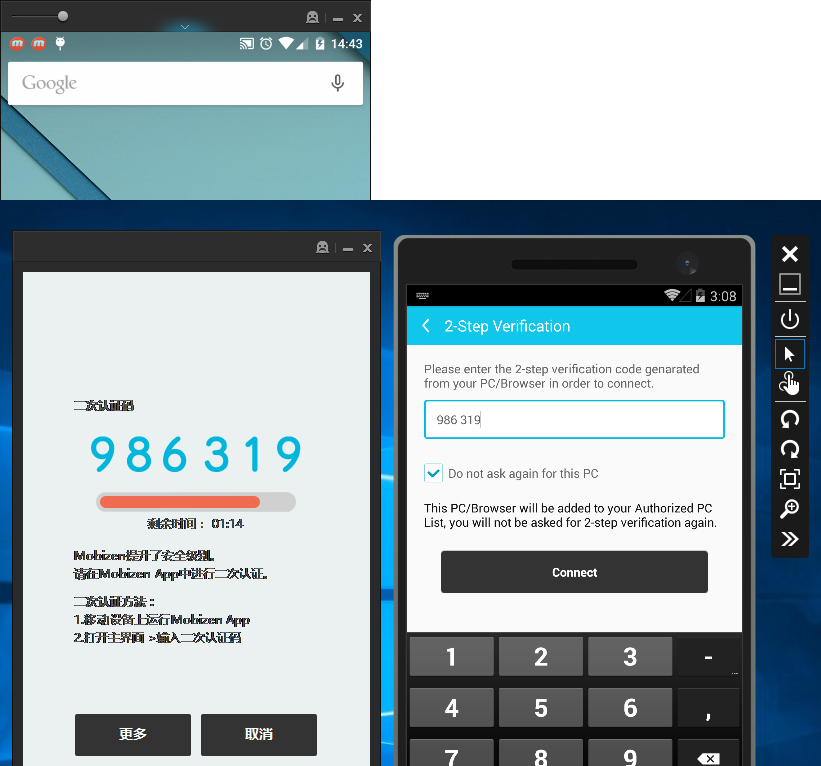
Mobizen 的在这里的功能也仅仅只是连接手机并进行操作,目前连接不上也找不到合适的手机了,所以下面就只用模拟器演示一下 SikuliX,如果你可以用 Mobizen 连接手机,你应该可以完成这一套方案。
以下请脑补成我的模拟器就是 Mobizen 连接的真机
-
打开 SikuliXIDE,编写测试脚本,以 ApiDemo 为例:
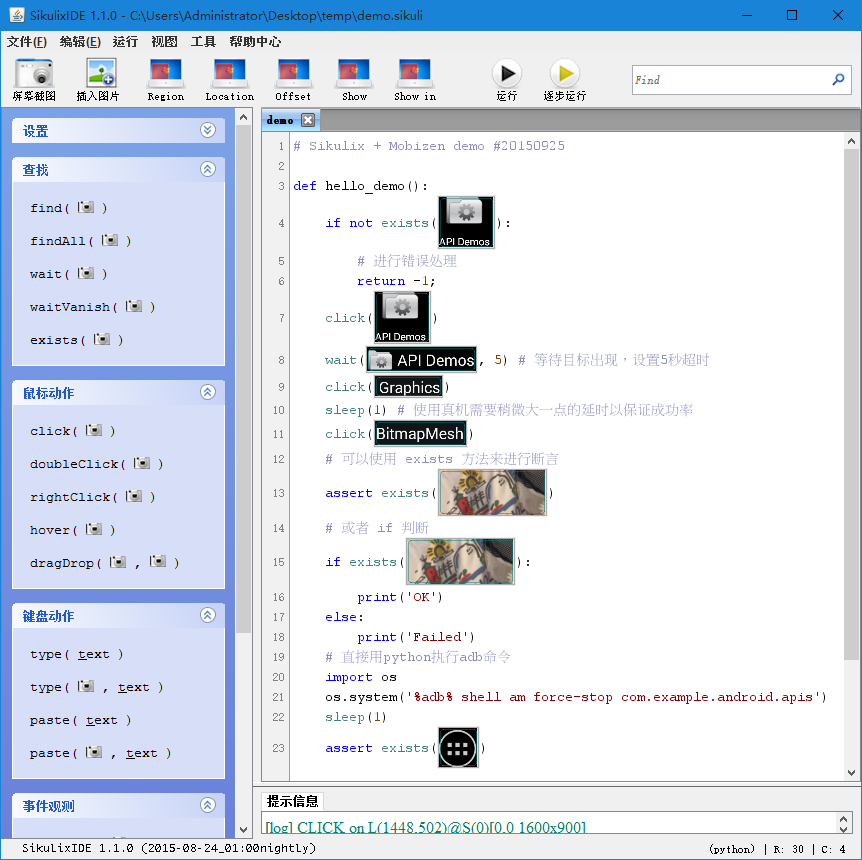
通过左侧的各种函数可以直观地完成各种查找和操作,可查阅这方面的资料,上手很容易。
-
一些 Tips:
- 鼠标指向左侧函数列表并停留,可以得到函数说明,中文的哟
- 按
Ctrl+T 或者菜单里的<视图> - 可切换显示方式,显示为图片或者显示为图片名称(字符串)
- 点击图片可以修改图片匹配时候的相似度百分比,拖动滑块实时预览匹配情况方便调节;可以修改目标位置偏移,比如你的目标很小,难以从当前整个屏幕中准确定位出来,你可以使用周边的一些明显特征来区分,截一张大图再利用偏移来准确定位到自己需要的位置上。例如下图,两个相同的按钮定位,先借助上面的文本和 icon 从整个屏幕上找到,然后通过偏移定位到按钮来进行点击操作
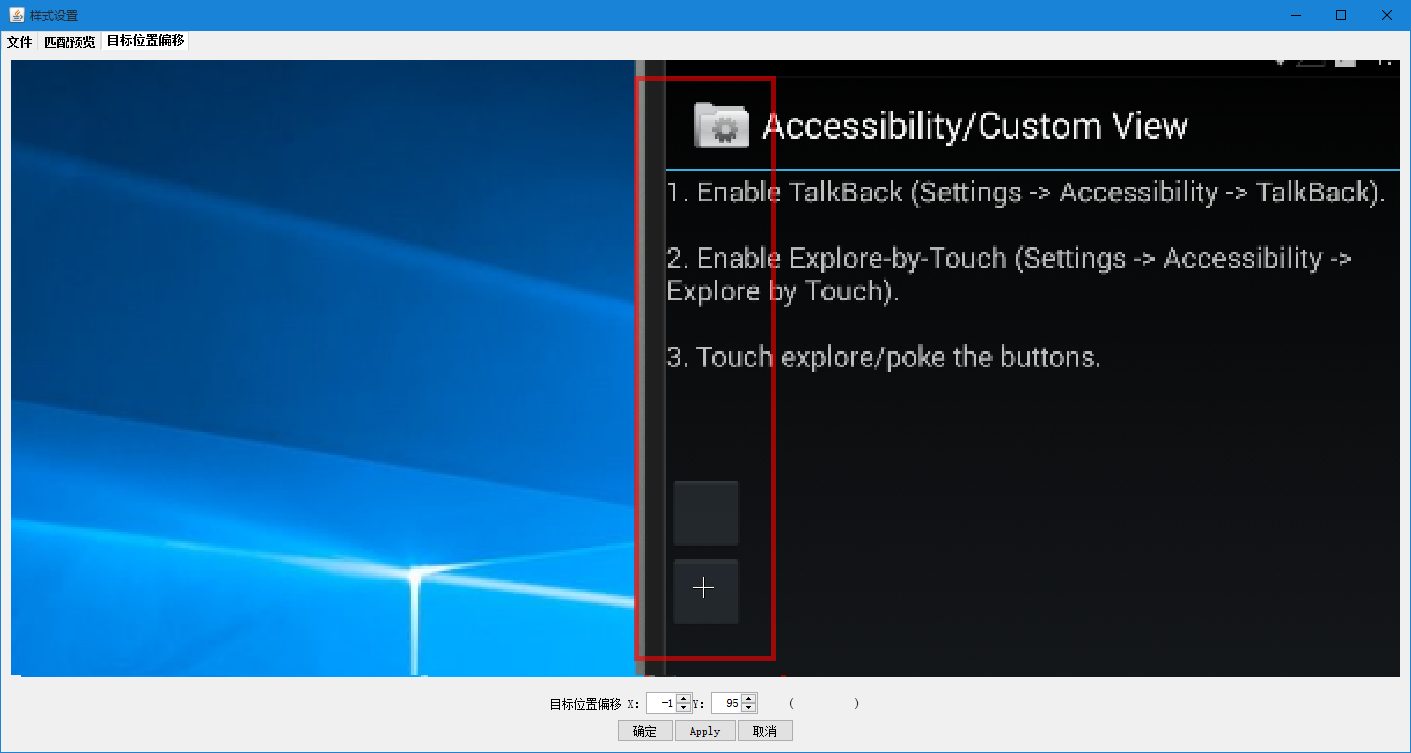
- 可以使用编程语言(Python/Ruby)实现更强大的功能
执行测试:
点击运行就开始执行了。需要注意的是,执行的时候 SikuliX 界面会自动隐藏,因此如果你有各种输出,暂时是不可见的,log 或者数据建议写入文件。执行的时候,随时可以按快捷键 Alt+Shift+C 来终止。
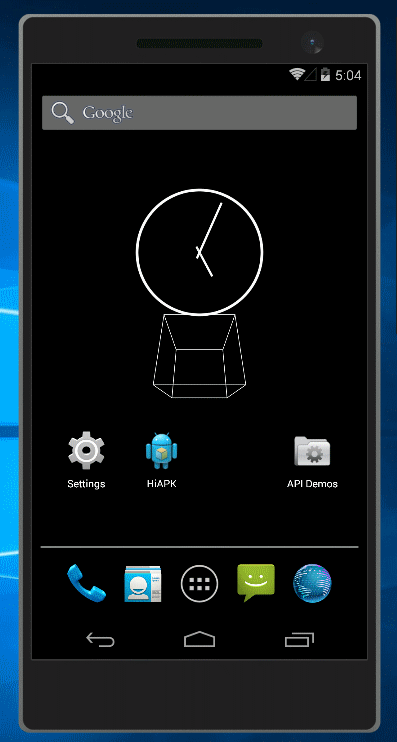
结果:
很遗憾,结果只能依靠自己的代码来输出,这里并没有什么内置的报告模块。
Demo 代码(其实没有图片就没有什么 X 用):
# Sikulix + Mobizen demo #20150925
def hello_demo():
if not exists("1443166848804.png"):
# 进行错误处理
return -1;
click("1443166848804.png")
wait("1443166987065.png", 5) # 等待目标出现,设置5秒超时
click("1443167235874.png")
sleep(1) # 使用真机需要稍微大一点的延时以保证成功率
click("1443167266728.png")
# 可以使用 exists 方法来进行断言
assert exists("1443167432886.png")
# 或者 if 判断
if exists("1443167432886.png"):
print('OK')
else:
print('Failed')
# 直接用python执行adb命令
import os
os.system('%adb% shell am force-stop com.example.android.apis')
sleep(1)
assert exists("1443167805504.png")
if __name__ == '__main__':
hello_demo()

↙↙↙阅读原文可查看相关链接,并与作者交流